Sapevi che quasi 36% dei consumatori dedicano più di 30 minuti al confronto delle opzioni prima di finalizzare un acquisto?
I risultati della ricerca mostrano che circa l’81% dei consumatori si rivolge innanzitutto a fonti online per ottenere informazioni su prodotti o servizi. Si rivolgono anche a Internet per rispondere alle domande prima di effettuare un acquisto.
Un altro studio ha rivelato che circa 51% dei consumatori visitano più di 4 siti prima di finalizzare un acquisto.
Così tanto impegno e tempo da investire, giusto?
Queste lotte hanno portato molte persone orientate al business a creare siti Web di marketing di affiliazione. Mirano ad aiutare i consumatori ad avere esperienze di acquisto online convenienti. I consumatori non devono dedicare troppo tempo a navigare in così tanti siti Web solo per ottenere le migliori offerte.
Tuttavia, creare un sito Web di confronto non è così semplice. Richiede una buona conoscenza della presentazione dei dati in una tabella.
Se sei uno di quelli interessati a creare un sito Web di confronto dei prezzi in WordPress, non temere, ora sono disponibili molti plug-in. E ti mostrerò come usarne uno per creare una tabella comparativa dei prezzi funzionale in WordPress in modo facile e veloce!
Come funziona una tabella comparativa dei prezzi
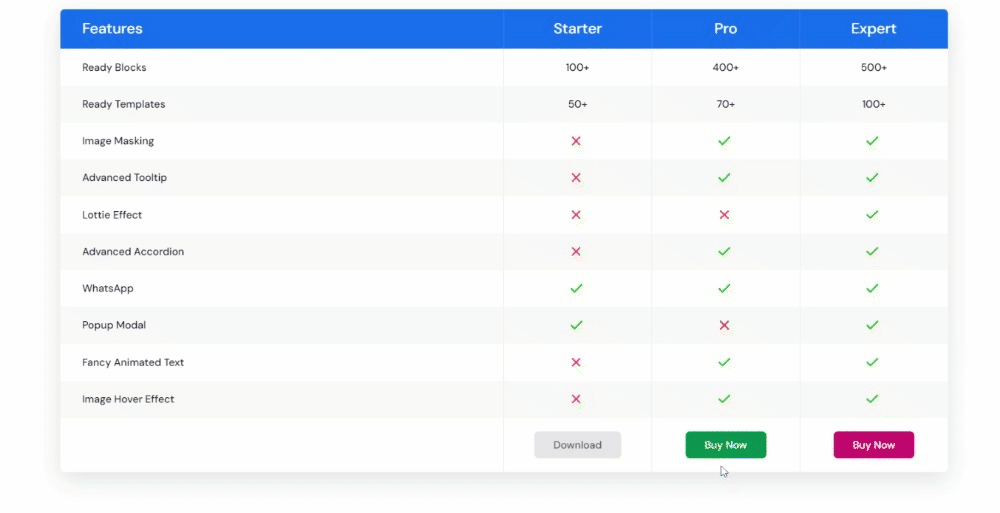
Una tabella comparativa dei prezzi è uno strumento che aiuta gli utenti a confrontare i prezzi di prodotti o servizi di diversi fornitori o rivenditori. È in un formato sistematico e organizzato. La tabella può includere:
- Informazioni sul prodotto
- informazioni sul rivenditore/venditore
- offerte aggiuntive
- valutazioni e recensioni degli utenti.
Una tabella comparativa dei prezzi ben progettata semplifica il processo decisionale per i consumatori. Permette loro di identificare rapidamente le migliori offerte. Possono confrontare le funzionalità e fare scelte informate in base alle loro preferenze e al budget.
Come creare una tabella comparativa dei prezzi [Passi]
Con così tanti plugin che offrono una tabella comparativa per confrontare i prezzi di prodotti/servizi, uno che si è distinto è ElementsKit.
Perchè ElementsKit?
- Utilizza l'interfaccia familiare e semplice di Elementor costruttore di pagine
- Dispone di modelli pronti straordinari e funzionali di tabelle di confronto dei prezzi
- Ti consente di creare una tabella senza la necessità di competenze di codifica
- Ti aiuta a creare e personalizzare tabelle utilizzando l'UX drag-and-drop e controlli semplici
Fantastico, vero? 💯💯💯
Ora passiamo a…
Come creare tabelle di confronto dei prezzi utilizzando Elementor ed ElementsKit
Passaggio 1: installa ElementsKit e sblocca le funzionalità Pro
Inizia installando ElementsKit e aggiorna alla versione Pro per una gamma completa di funzionalità. Questo robusto toolkit offre vari widget, con il Widget della tabella di confronto come elemento centrale per creare la tabella comparativa dei prezzi.
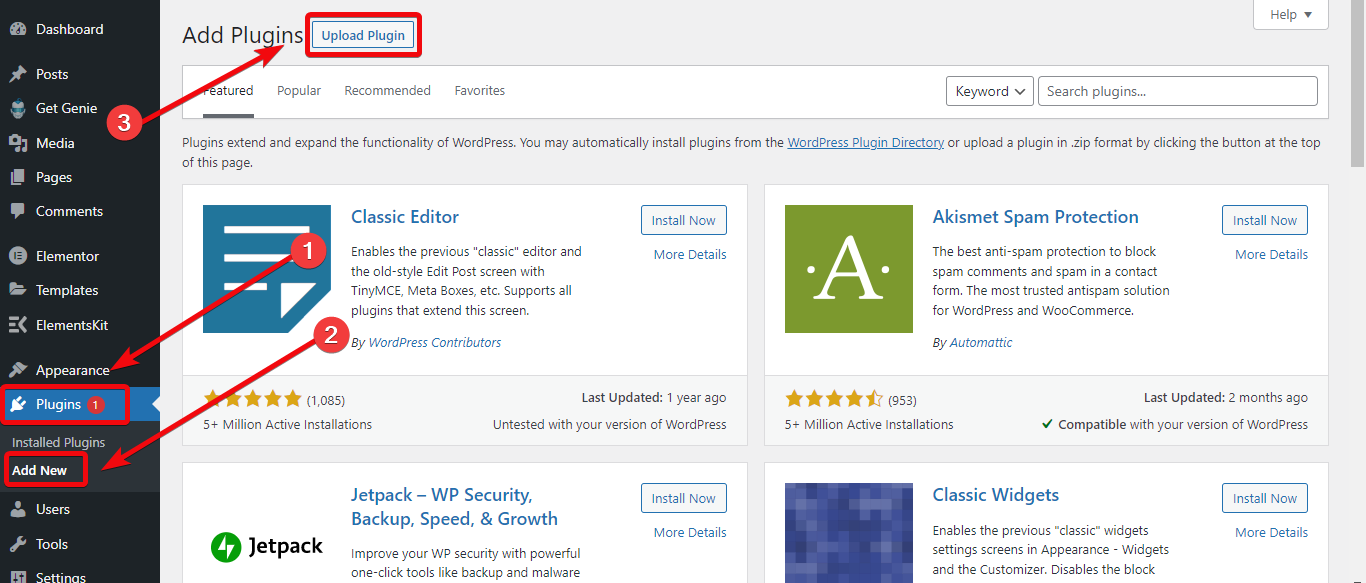
Passaggio 2: attiva il widget della tabella di confronto
Passa alla dashboard di WordPress, individua ElementsKit e seleziona "Widget.” Accendi il "Tavolo" widget e salva le modifiche per attivarne la funzionalità. Considera la possibilità di disabilitare altri widget per prestazioni di caricamento ottimali.
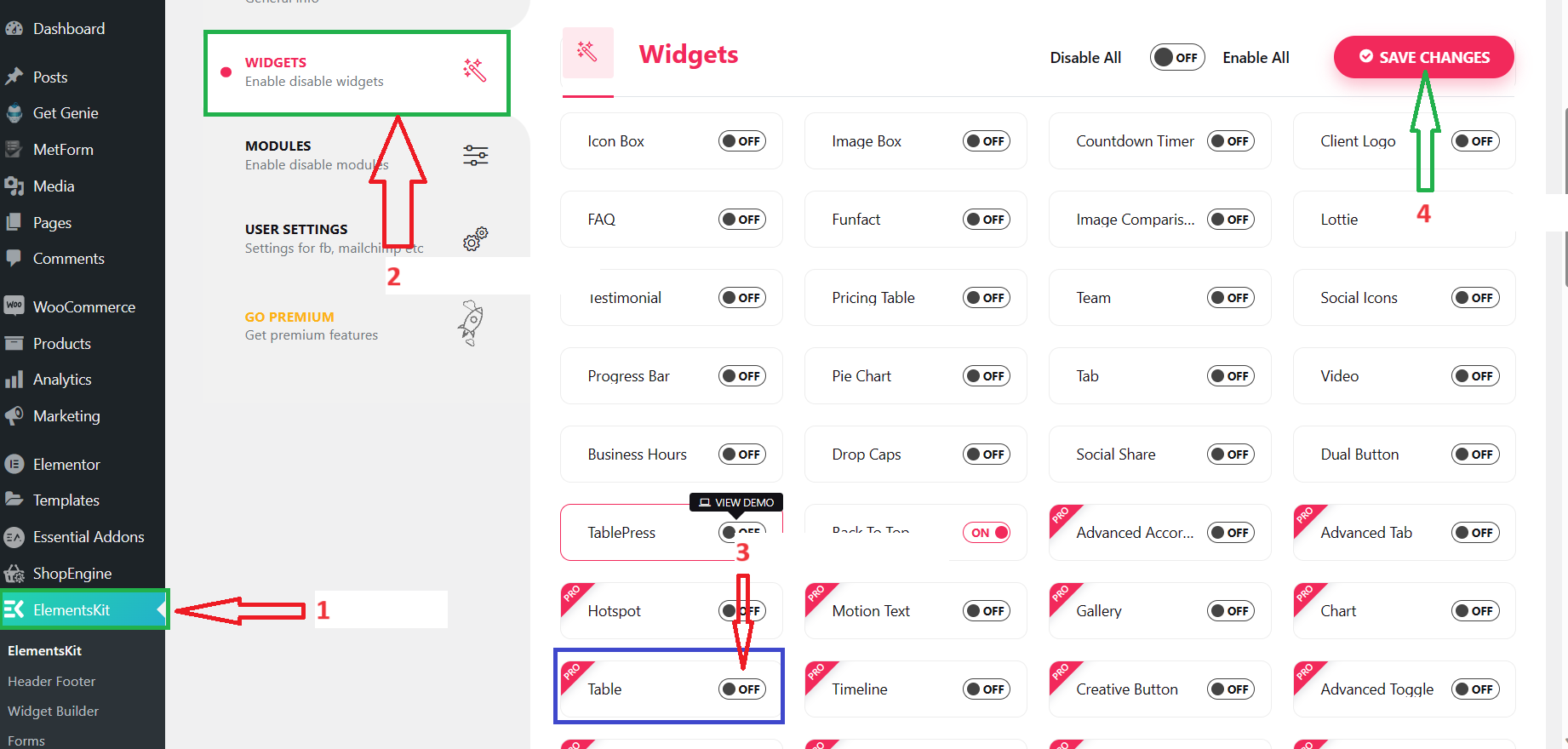
Passaggio 3: apri la tua pagina e aggiungi la tabella di confronto
Che tu stia lavorando su una pagina esistente o iniziando da zero, aprila per modificarla con Elementor.
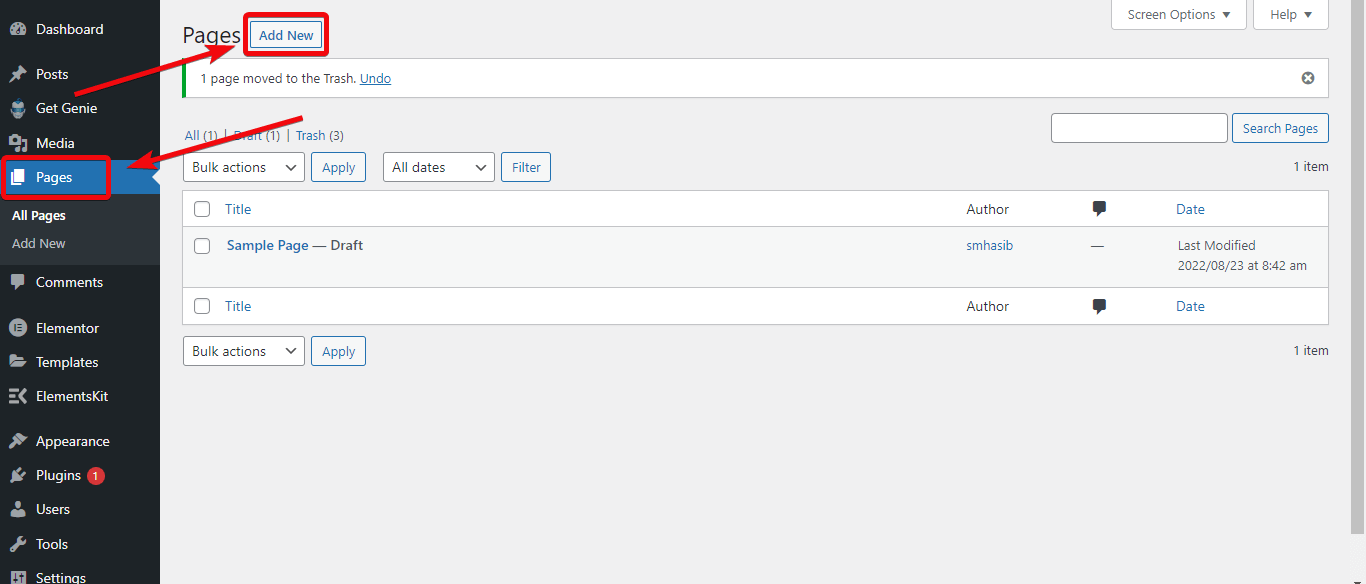
Cerca "Tavola di comparazione" aggeggio. Assicurati di selezionare il widget con "EKIT" badge se sono installati altri componenti aggiuntivi di Elementor. Trascina e rilascia il widget sulla tua pagina e personalizzalo inserendo gli elementi/parametri nella tua tabella.
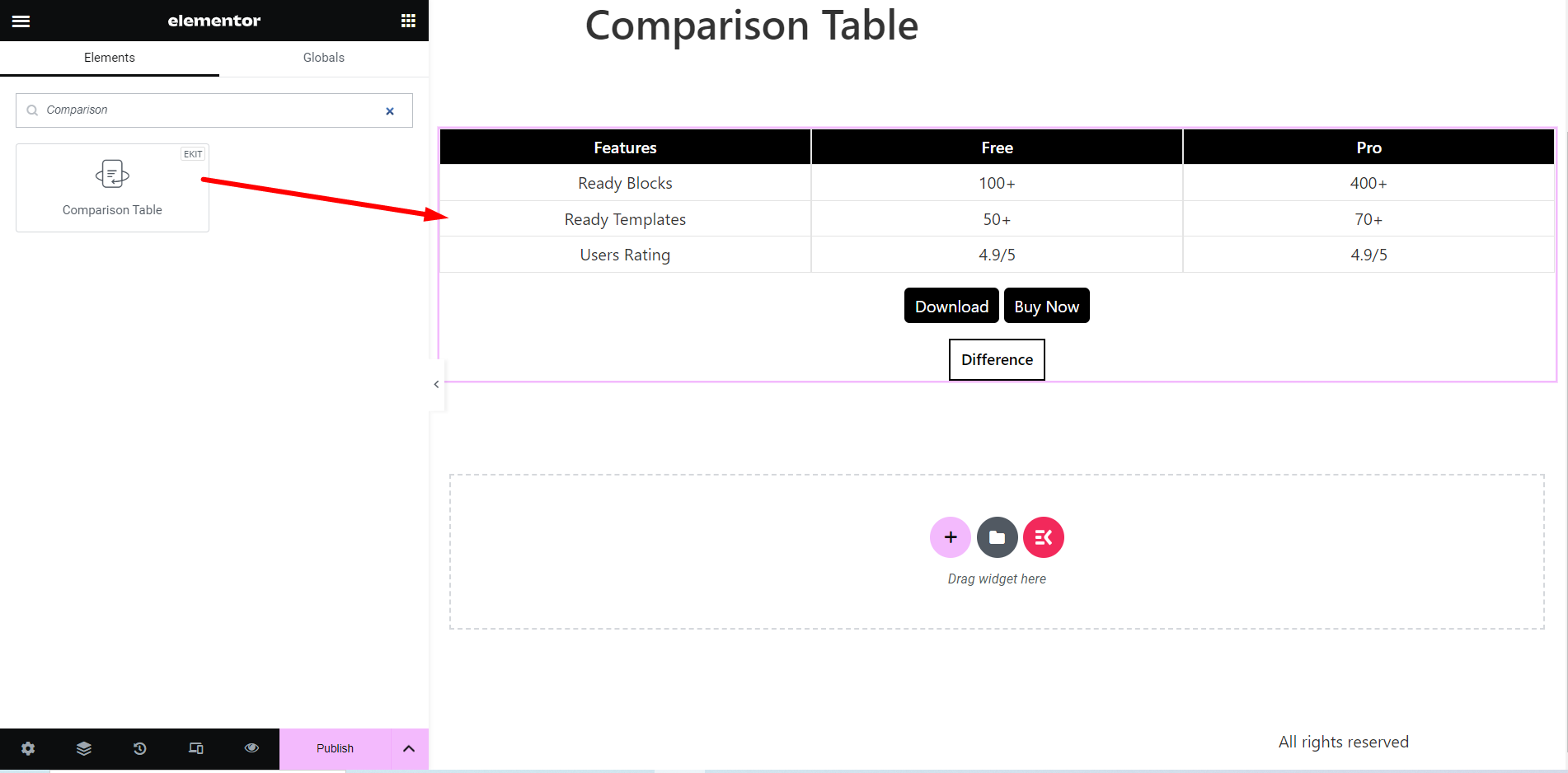
Passaggio 4: personalizzare gli elementi della tabella
Perfeziona l'aspetto e i dati della tua tabella utilizzando le impostazioni disponibili nella sezione "Contenuto" sezione. Puoi personalizzare l'intestazione, il corpo e il pulsante della tabella.
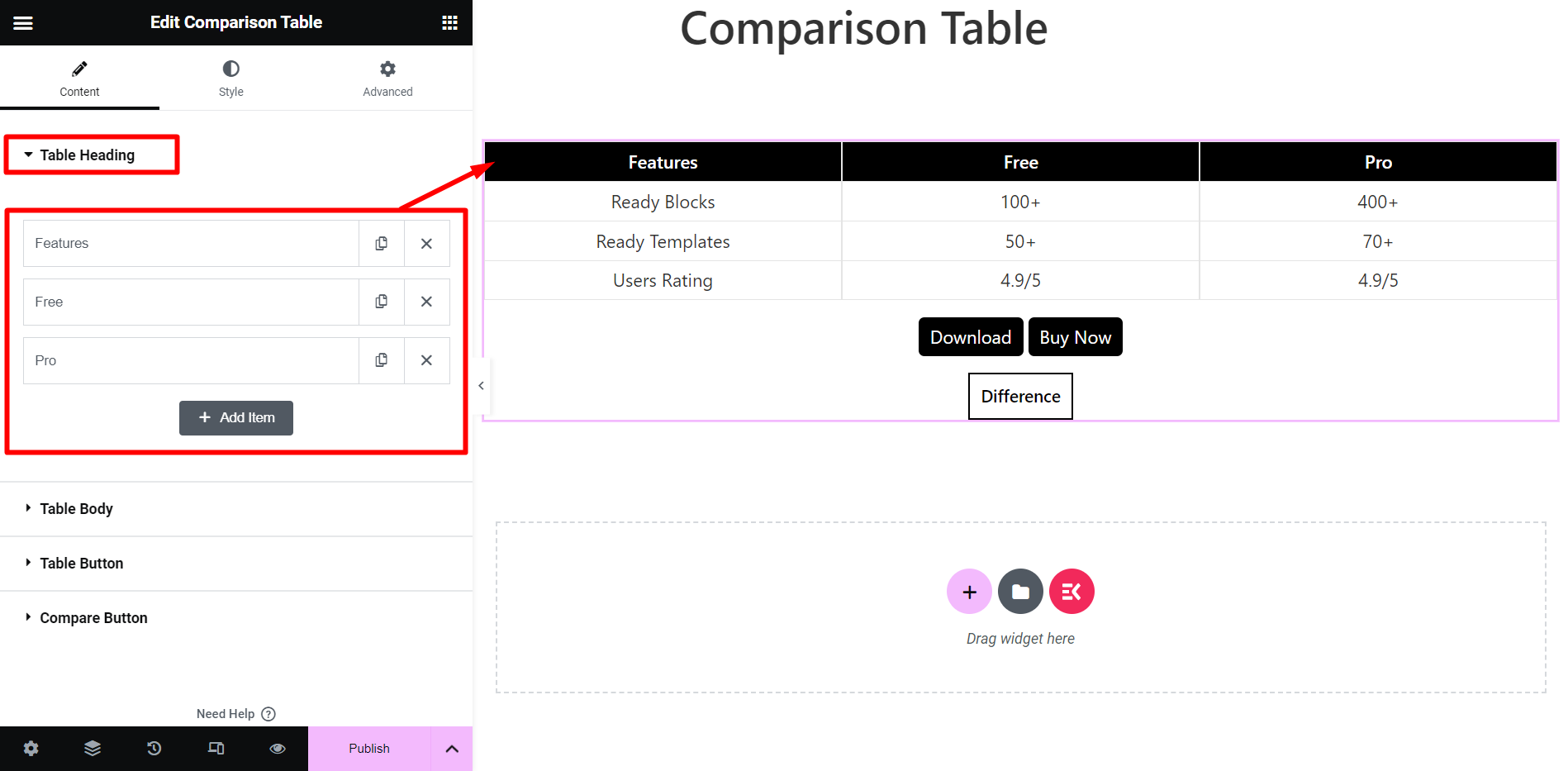
Migliorare ulteriormente l'attrattiva visiva nel "Stile" sezione.
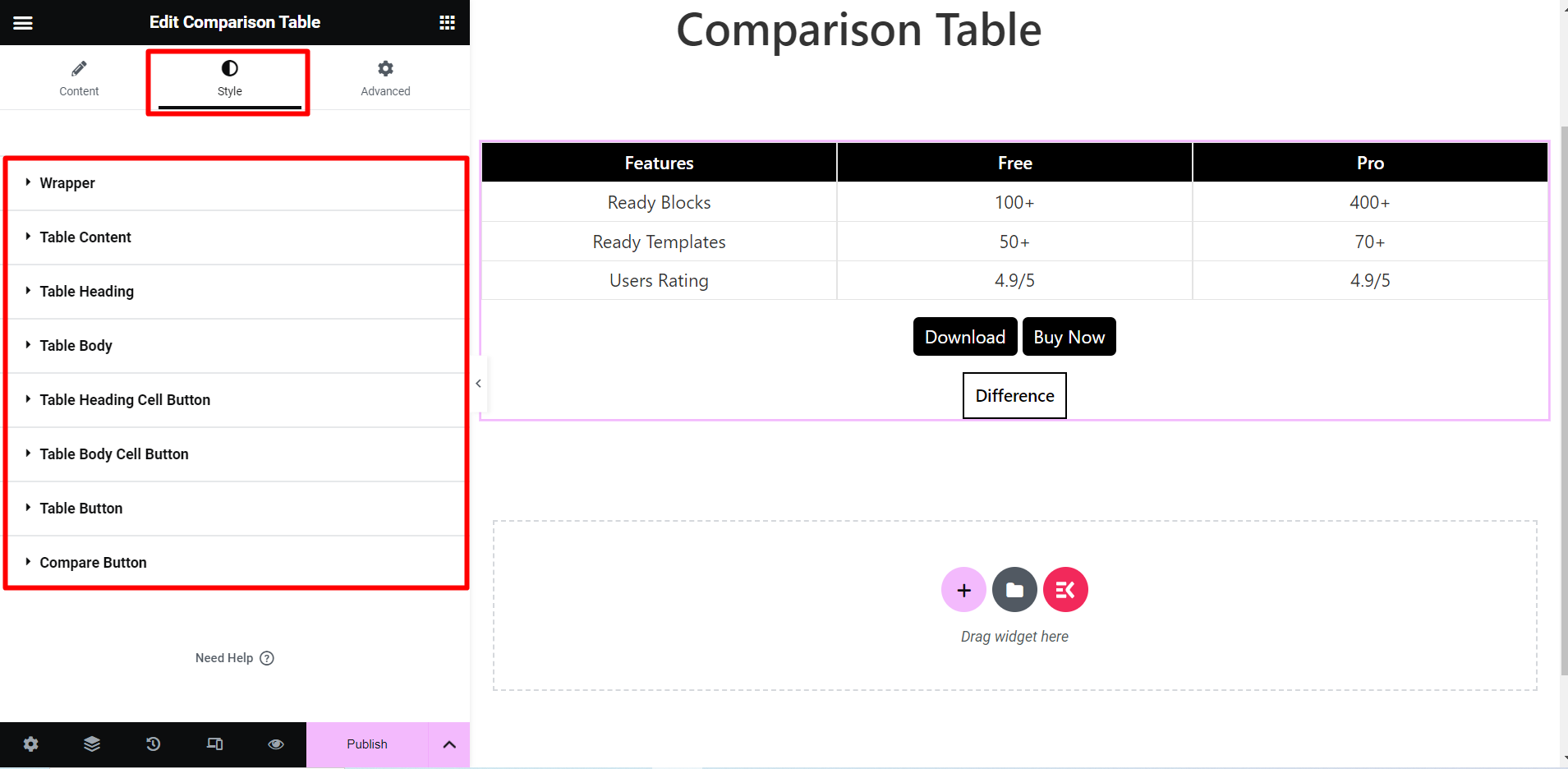
Passaggio 5: salva e visualizza l'anteprima
Una volta soddisfatto della personalizzazione, salva il tuo lavoro e visualizza l'anteprima della pagina. Assicurati che la tabella comparativa sia in linea con le tue aspettative e si integri perfettamente nel design del tuo sito web.
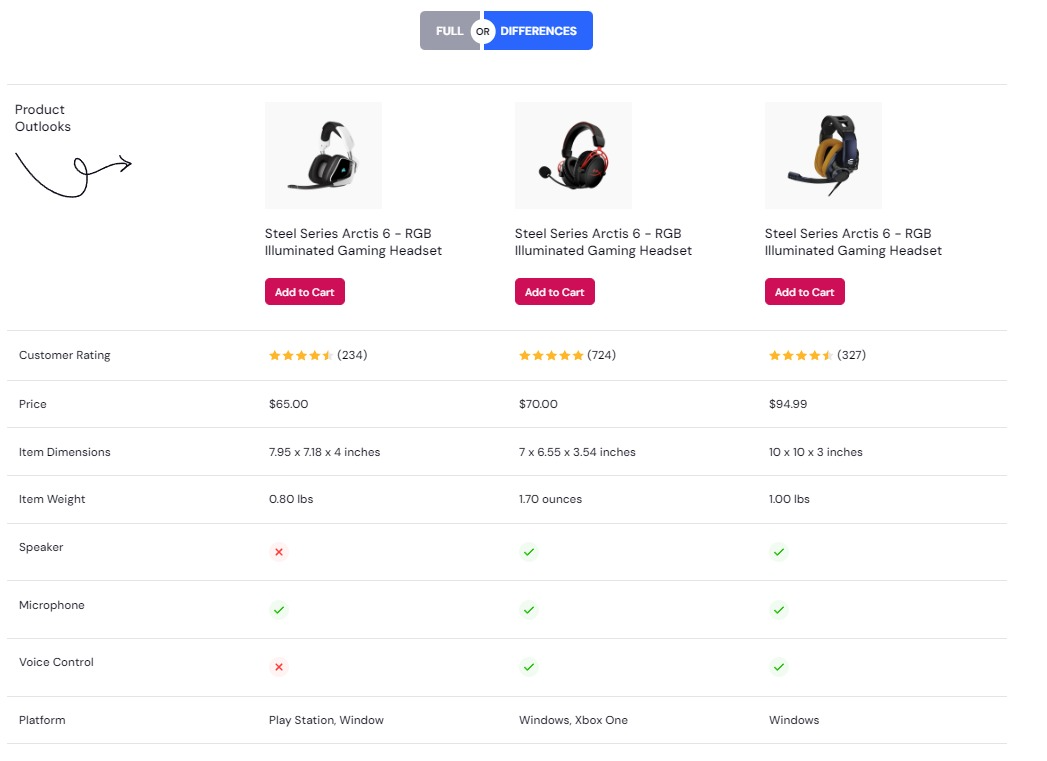
Per la procedura dettagliata completa/ulteriori informazioni, è possibile fare riferimento a questo documentazione.
Come creare un sito Web di confronto prezzi con WordPress [Suggerimenti]
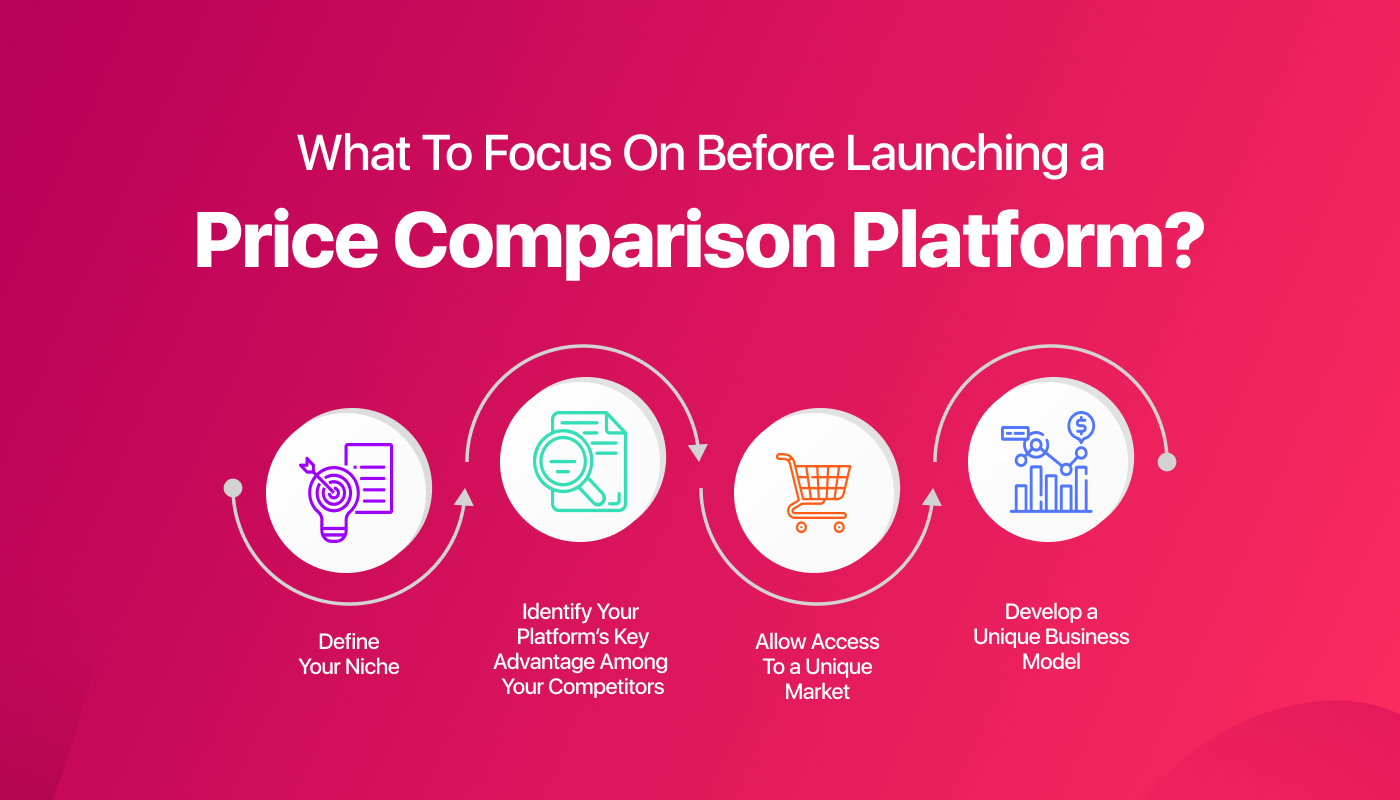
Ora che sai come creare una tabella comparativa, sei pronto per creare un sito Web di confronto prezzi.
Un sito Web di confronto dei prezzi consente agli utenti di valutare diversi prodotti all'interno di una nicchia specifica. Fornisce collegamenti a più negozi per acquisti convenienti. Questa piattaforma consente ai consumatori di scoprire le migliori offerte. Influenza le loro scelte di prodotto e può trasformare un acquisto una tantum in un cliente abituale.
Quindi, ecco i suggerimenti su come creare un sito Web di confronto dei prezzi con WordPress:
💡 Identificare una nicchia di prodotto
Il successo dipende dalla nicchia di prodotto prescelta. Scegli una categoria di prodotto specifica per il tuo sito di confronto prezzi, concentrandoti su ciò che conosci bene. Questa competenza è vitale per guidare i clienti nel prendere decisioni di acquisto informate.
Mira a monetizzare il tuo sito attraverso il marketing di affiliazione, guadagnando commissioni o commissioni per le vendite. Sebbene il programma Amazon Affiliates sia popolare, considera programmi specifici per venditori per commissioni potenzialmente più elevate.
💡 Registra un dominio e acquisisci hosting
La registrazione di un dominio implica la selezione di un nome correlato alla tua nicchia di prodotto. Utilizza un generatore di nomi di dominio per trovare idee. Dopo aver protetto il dominio desiderato, scegli l'hosting WordPress gestito. Semplifica le attività di manutenzione, permettendoti di concentrarti sulla crescita del sito web.
💡 Crea WordPress e applica un tema adatto
L'installazione di WordPress è semplice e alcuni host web potrebbero averlo preinstallato. Concentrati sull'apprendimento del Content Management System (CMS) per creare pagine/post, installare plugin e selezionare un tema.
La scelta di un tema è fondamentale e dovrebbe allinearsi alla tua nicchia. Fortunatamente, sono disponibili numerosi temi WordPress gratuiti e premium. Puoi optare per ElementsKit come tema WordPress a cui è possibile accedere gratuitamente. Ha una solida base per rendere un sito Web straordinario con un'interfaccia semplice ideale per i principianti.
💡 Tabelle di confronto dei prezzi integrati
L'aspetto cruciale della creazione di un sito Web di confronto dei prezzi è padroneggiare l'impostazione delle tabelle. Quando esamini i siti Web più popolari, vedrai tabelle dettagliate di confronto dei prezzi per vari piani o prodotti.
Questi tavoli non sono ordinari. I progetti devono confrontare visivamente più prodotti. Devono guidare i clienti verso l'opzione preferita.
🤔 Ti chiedi come farlo?
Bene, segui i passaggi precedenti per creare una tabella comparativa ☝️☝️☝️!
È importante ricordare che è possibile utilizzare a raschiamento del web strumento per raccogliere dati sui prezzi di prodotti simili e mostrarli al tuo pubblico.
💡 Incorpora recensioni e valutazioni
Le tabelle sono il fulcro dei siti di comparazione dei prezzi, ma non dovrebbero essere l'unico strumento per convincere gli utenti a effettuare un acquisto. Incorporare recensioni e valutazioni è fondamentale per aiutare gli utenti a selezionare il prodotto che meglio soddisfa le loro esigenze.
Puoi anche utilizzare un plug-in per mostrare recensioni e valutazioni dei prodotti a cui stai affiliando. Potresti considerare il Recensione WP Ultimate tool, il tuo plugin di revisione tutto in uno per WordPress.
Dai un'occhiata a queste altre risorse per il tuo guadagno:
🔥 Come sviluppare un sito web di consulenza aziendale
🔥 Come creare un sito Web portfolio che ottenga contatti
Vantaggi di una tabella comparativa dei prezzi
Le tabelle di confronto dei prezzi offrono molti vantaggi, tra cui:
✅ Permette ai consumatori di farlo facilmente confrontare prezzi, caratteristiche e specifiche di prodotti o servizi diversi della stessa categoria.
✅ I consumatori possono scansionare rapidamente la tabella per trovare il migliori offerte senza dover visitare più siti Web o negozi.
✅ Le tabelle forniscono una rappresentazione visiva dei dati, facilitando l'elaborazione delle informazioni da parte degli utenti. Questo aiuto visivo migliora l'esperienza dell'utente e la comprensione.
✅ Il formato della tabella promuove la trasparenza presentando tutti i dettagli rilevanti in un unico posto. Gli acquirenti possono vedere il struttura dei prezzi, caratteristiche chiave, E giudizi a colpo d'occhio, favorendo la fiducia nelle informazioni fornite.
✅ Un tavolo ben progettato contribuisce a creare un insieme esperienza utente positiva. Semplifica il processo di acquisto, riducendo la frustrazione. Aumenta inoltre la probabilità che gli utenti ritornino sul sito per acquisti futuri.
🤔 Cerchi un'opzione per i plugin per tabelle Elementor?
➡️ Abbiamo 11 migliori opzioni da provare!
Pensieri finali
Che tu sia una persona tecnologica o meno, la guida passo passo fornita qui ti assicura di poter navigare con facilità nell'intricato processo di creazione di un sito Web di confronto dei prezzi. Non stai solo aiutando i consumatori eliminando le loro difficoltà nello shopping online, ma ti stai anche impegnando in profitti infiniti.



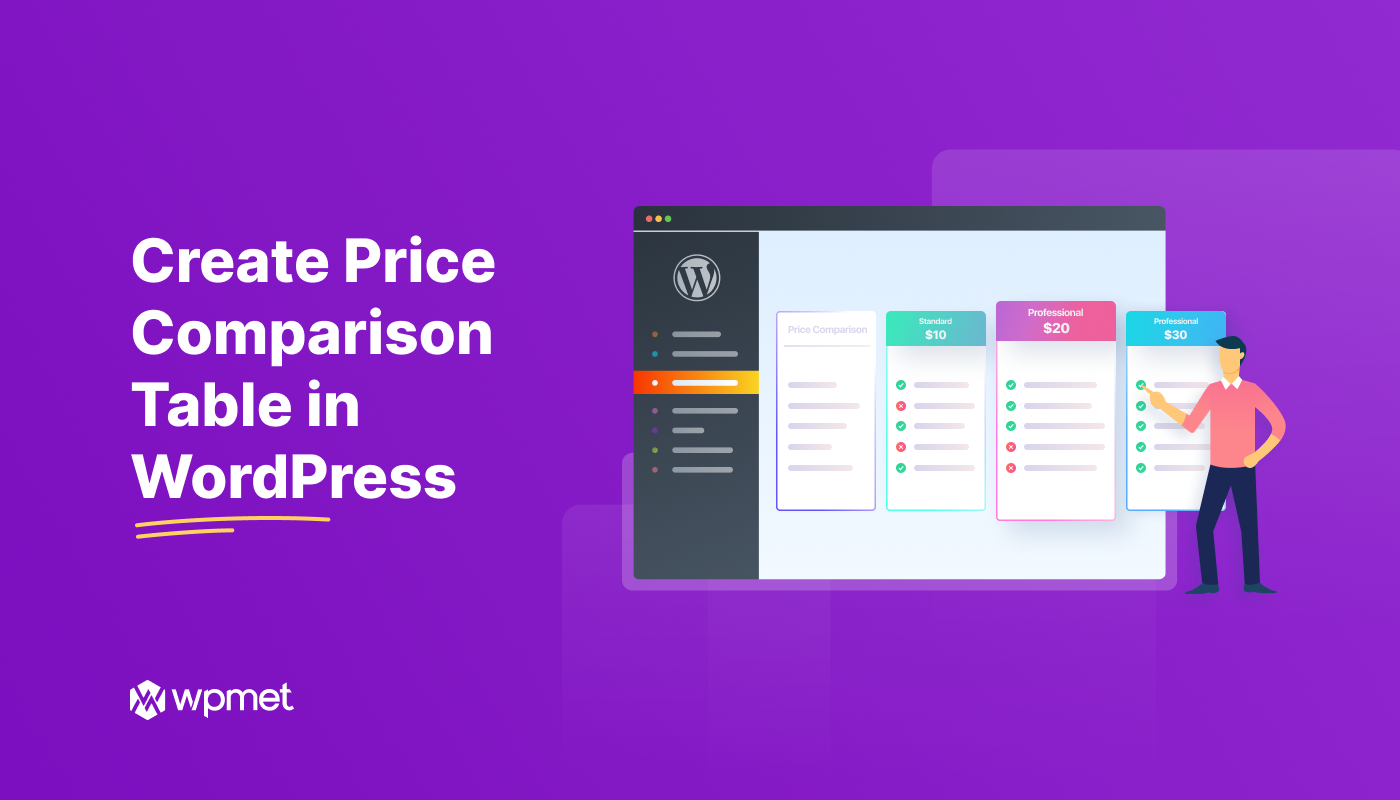
Lascia un commento